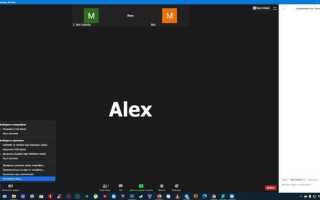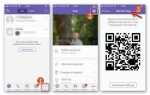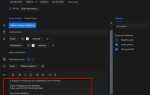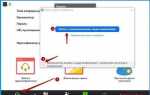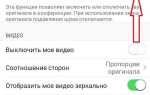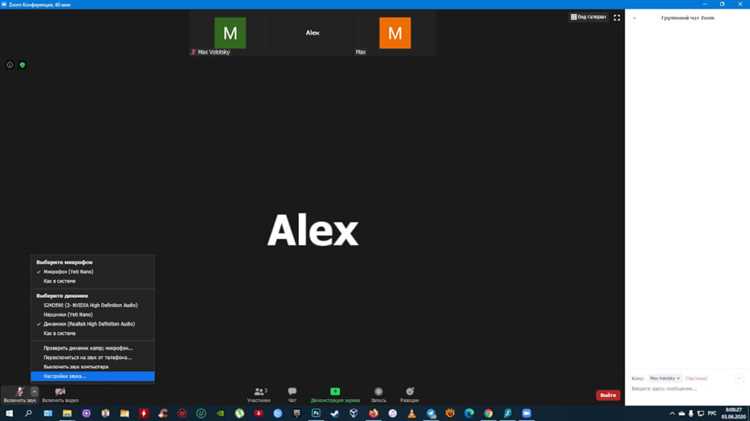
Zoom предоставляет удобные средства управления аудио и видео во время конференций. Для мгновенного отключения микрофона и камеры достаточно использовать комбинации клавиш или кнопки на панели управления. Это особенно важно при необходимости быстро перейти в режим конфиденциальности или устранить посторонние звуки.
Отключение звука происходит нажатием иконки микрофона в левом нижнем углу окна или сочетанием клавиш Alt + A (Windows) и Command + Shift + A (Mac). Аналогично, камера выключается кнопкой с изображением видеокамеры или сочетанием Alt + V (Windows) и Command + Shift + V (Mac).
Для постоянного отключения при входе в конференцию в настройках Zoom можно активировать опции «Отключить мой звук при входе» и «Выключить камеру при входе». Это избавит от необходимости вручную управлять этими параметрами при каждом запуске встречи.
Как выключить камеру при входе в конференцию Zoom
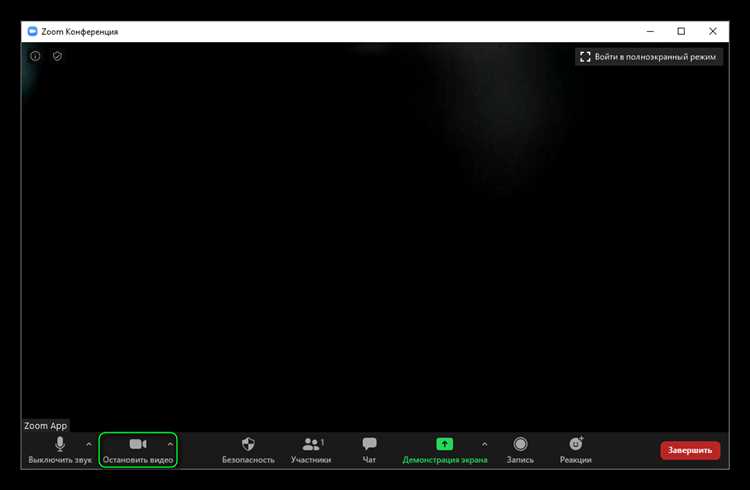
Для автоматического отключения камеры при входе в Zoom откройте приложение и перейдите в раздел «Настройки» через значок шестерёнки в правом верхнем углу.
В меню настроек выберите вкладку «Видео». В разделе «При входе в конференцию» активируйте опцию «Выключить мою камеру». После этого камера будет выключена автоматически при каждом новом подключении к конференции.
Если используется веб-версия Zoom, перед входом в конференцию нажмите на значок камеры под окном предварительного просмотра и выберите «Отключить видео». Эта настройка сохраняется только на текущий сеанс.
Для дополнительных гарантий отключения камеры можно использовать сочетания клавиш. На Windows нажмите Alt + V, на Mac – Cmd + Shift + V. Это быстро выключит или включит видео без выхода из конференции.
Быстрое отключение микрофона во время звонка на ПК
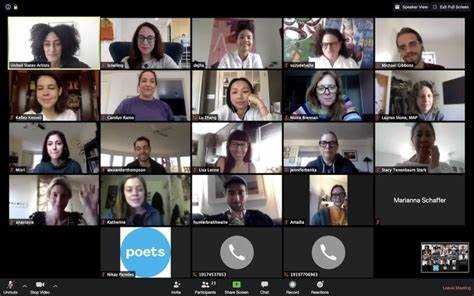
Для мгновенного отключения микрофона в Zoom нажмите сочетание клавиш Alt + A (Windows) или Cmd + Shift + A (Mac). Это переключит состояние звука без необходимости искать кнопку в интерфейсе.
Также можно временно заглушить микрофон, удерживая пробел: звук будет активен только пока клавиша нажата. Это удобно при необходимости кратковременно поговорить или выключить звук на короткий промежуток.
При участии в конференции убедитесь, что Zoom имеет доступ к микрофону в настройках операционной системы – это исключит задержки при переключении звука.
Если часто требуется отключать микрофон, рекомендуют закрепить панель управления Zoom сверху экрана, чтобы кнопки всегда были под рукой.
Отключение камеры и звука на мобильном устройстве в Zoom
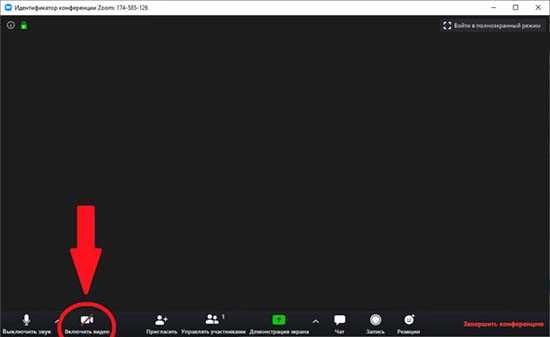
В мобильном приложении Zoom управление камерой и микрофоном осуществляется через интуитивно понятный интерфейс, доступный во время звонка.
- Для отключения звука нажмите на значок микрофона внизу экрана. При выключенном звуке значок перечеркнут и передает, что микрофон отключен.
- Чтобы включить звук обратно, повторно нажмите на этот же значок.
- Для отключения камеры нажмите на значок камеры рядом с микрофоном. Экран станет черным для участников, а значок изменится с активного на перечеркнутый.
- Включить камеру можно тем же способом – нажав на значок камеры повторно.
Если в настройках устройства или приложения доступ к камере или микрофону ограничен, управление этими функциями может не работать корректно. Проверьте разрешения в настройках телефона.
- На iOS: Настройки → Zoom → Камера и Микрофон → разрешить доступ.
- На Android: Настройки → Приложения → Zoom → Разрешения → включить Камеру и Микрофон.
При необходимости быстро отключить звук, можно воспользоваться функцией «Коснуться, чтобы отключить звук» в настройках Zoom. Это позволяет мгновенно выключать микрофон, касаясь экрана.
Настройка автоматического отключения видео и звука при подключении
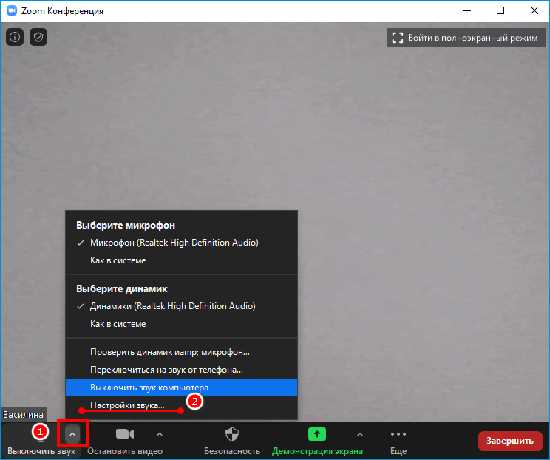
Для автоматического отключения камеры и микрофона при входе в конференцию зайдите в настройки Zoom. В разделе «Видео» установите флажок «Отключить мое видео при входе в конференцию». Это гарантирует, что камера не будет включаться автоматически.
В разделе «Аудио» активируйте опцию «Выключить звук при входе в конференцию». При таком варианте микрофон будет отключен по умолчанию, что исключает непреднамеренные звуки в начале встречи.
Изменения сохраняются автоматически и применяются ко всем последующим подключениями, что экономит время и предотвращает необходимость ручного отключения видео и звука при каждом входе.
Для групповых собраний рекомендуют также проверить настройки хоста, так как он может иметь право отключать звук участников сразу при подключении.
Использование горячих клавиш для мгновенного отключения микрофона и камеры
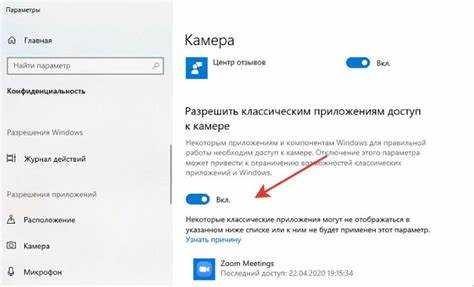
В Zoom предусмотрены специальные комбинации клавиш для быстрого управления звуком и видео без необходимости переходить в меню.
- Отключение/включение микрофона: на Windows и Mac нажмите
Alt + A. Эта команда мгновенно переключает состояние звука, что удобно при необходимости быстро заглушить себя. - Отключение/включение камеры: используйте
Alt + V(Windows) илиShift + Command + V(Mac). При повторном нажатии видеопоток возвращается.
Горячие клавиши работают вне зависимости от активного окна Zoom, что позволяет оперативно реагировать в ходе конференции.
- Для проверки и настройки комбинаций перейдите в настройки Zoom: раздел «Горячие клавиши».
- Если стандартные сочетания конфликтуют с другими программами, можно изменить их на более удобные.
- Рекомендуется практиковать использование горячих клавиш до начала важной встречи, чтобы избежать задержек и случайных сбоев.
Использование сочетаний позволяет экономить время и снижает риск пропуска важных моментов из-за задержки с отключением звука или видео.
Что делать, если кнопки отключения камеры или микрофона не работают
Проверьте права доступа Zoom к камере и микрофону. В настройках операционной системы (Windows – раздел «Конфиденциальность», macOS – «Безопасность и конфиденциальность») убедитесь, что Zoom имеет разрешение на использование этих устройств. Без таких прав кнопки в приложении могут не реагировать.
Перезапустите Zoom и компьютер. Иногда сбои интерфейса вызваны временными ошибками. Полное закрытие программы и повторный запуск часто восстанавливают функциональность.
Обновите Zoom до последней версии. В устаревших версиях возможны баги с управлением звуком и видео. Обновление через официальный сайт или магазин приложений решит многие проблемы.
Проверьте внешние устройства. Если используется внешний микрофон или камера, убедитесь, что они правильно подключены и активны. В настройках Zoom в разделе «Аудио» и «Видео» выберите нужные устройства вручную.
Отключите сторонние программы, блокирующие доступ. Антивирусы или утилиты для конфиденциальности иногда ограничивают использование камеры и микрофона. Временно отключите их или добавьте Zoom в исключения.
Сбросьте настройки Zoom. В разделе настроек приложения можно вернуть параметры к значениям по умолчанию. Это поможет устранить конфликты настроек, мешающие работе кнопок.
Если ни один способ не помогает, попробуйте переустановить Zoom с полным удалением всех связанных файлов.
Как проверить состояние камеры и микрофона перед началом встречи
Запустите приложение Zoom и перейдите в настройки, нажав на значок шестерёнки в правом верхнем углу главного окна. В разделе «Видео» убедитесь, что отображается изображение с камеры. Если изображение отсутствует, проверьте подключение устройства и выберите правильный источник из выпадающего списка «Камера».
Для проверки микрофона откройте раздел «Аудио». В блоке «Микрофон» нажмите кнопку «Проверить звук». Произнесите несколько слов – Zoom покажет уровень громкости и воспроизведет запись. Если уровень не изменяется, убедитесь, что микрофон выбран корректно и не отключён на системном уровне.
При наличии нескольких камер или микрофонов переключитесь между устройствами через соответствующие выпадающие списки, чтобы определить рабочее. При необходимости обновите драйверы устройств через диспетчер устройств операционной системы.
Рекомендуется выполнить тестовые звонки с использованием функции «Новая пробная встреча» или сайта Zoom Test (https://zoom.us/test). Это позволит убедиться в корректной работе камеры и микрофона в реальных условиях.
Проверка конфиденциальности: убедитесь, что сторонние приложения и настройки безопасности не блокируют доступ Zoom к камере и микрофону. В Windows и macOS проверьте разрешения в системных настройках.
Вопрос-ответ:
Как быстро отключить камеру и микрофон при входе в Zoom?
Чтобы отключить камеру и микрофон сразу при входе в конференцию, зайдите в настройки Zoom, раздел «Видео» и снимите галочку с пункта «Включать видео при входе». В разделе «Аудио» отключите опцию «Подключаться к аудио при входе автоматически». Это позволит начать встречу с выключенной камерой и звуком.
Можно ли отключить звук и видео только для одного участника на конференции?
Да, организатор или ведущий конференции имеет возможность выключить микрофон и камеру у отдельных участников. Для этого нужно открыть список участников, найти нужного человека и выбрать опции «Выключить звук» или «Отключить видео». Пользователь при этом не сможет самостоятельно включить их, если организатор заблокировал такую возможность.
Как быстро выключить микрофон и камеру на телефоне во время Zoom-встречи?
Во время звонка на мобильном устройстве для отключения камеры и звука просто нажмите на соответствующие значки микрофона и камеры в нижней части экрана. Значки изменят цвет, показывая, что устройство выключено. Это самый быстрый способ контролировать свою трансляцию без выхода из конференции.
Можно ли отключить камеру и микрофон на постоянной основе, чтобы Zoom не включал их автоматически?
Да, для этого в настройках Zoom в разделе «Видео» нужно отключить автоматический запуск камеры при входе в конференцию. Аналогично в разделе «Аудио» отключите функцию автоматического подключения к звуку. Тогда программа не будет включать камеру и микрофон сама при каждом входе в новую встречу.
Что делать, если кнопки выключения камеры и микрофона не работают во время встречи?
Если кнопки не реагируют, возможно, программа работает с ошибками или устройство не предоставляет доступ к камере и микрофону. Проверьте разрешения Zoom в настройках операционной системы. Если доступ разрешён, попробуйте перезапустить приложение или устройство. Также можно обновить Zoom до последней версии, чтобы устранить возможные сбои.